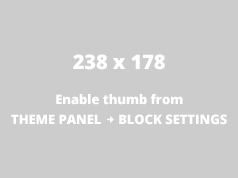在戰地風雲5中很多玩家會遇到任務卡條的情況,試過很多方法也沒有解決之後,很多玩家不清楚怎麼解決這一問題。今天小編為大家帶來「FashionPig」分享的戰地風雲5任務卡條解決方法,希望能夠幫助各位玩家。

任務卡條解決方法
1.把所有origin軟體跟戰地風雲五關閉(包含處理程序的webhelper)。
2.windows鍵+R鍵。
3.打入%ProgramData%。
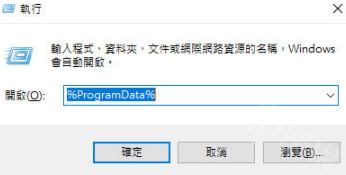
4.打開Origin資料夾後,保留LocalContent,其餘皆刪除。
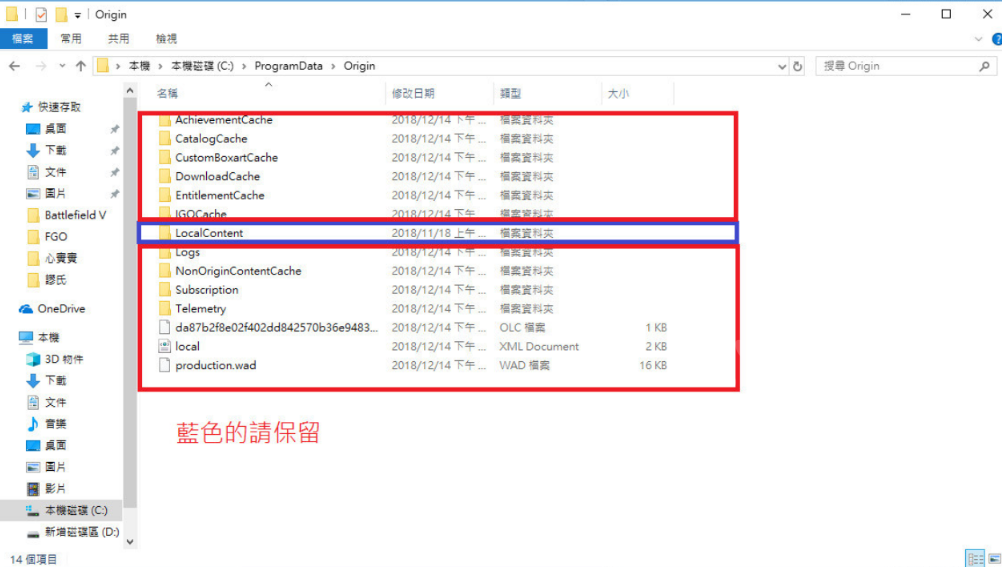
5.windows鍵+R鍵。
6.輸入%AppData%後按Enter。
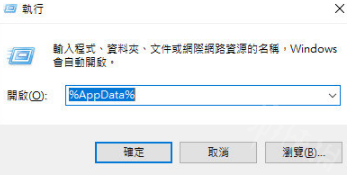
7.進入Roaming資料夾,把Origin刪掉D。
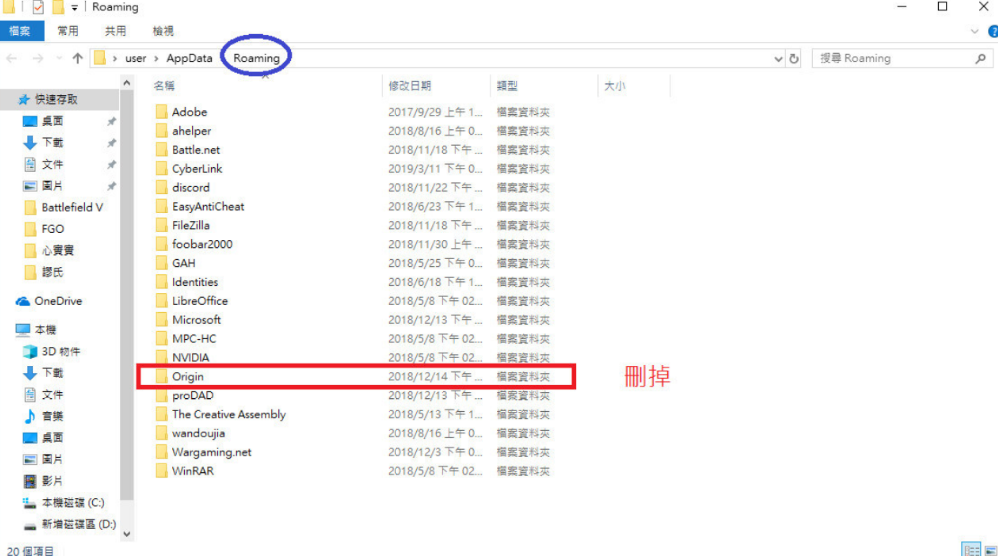
8.點擊頂部的AppData。
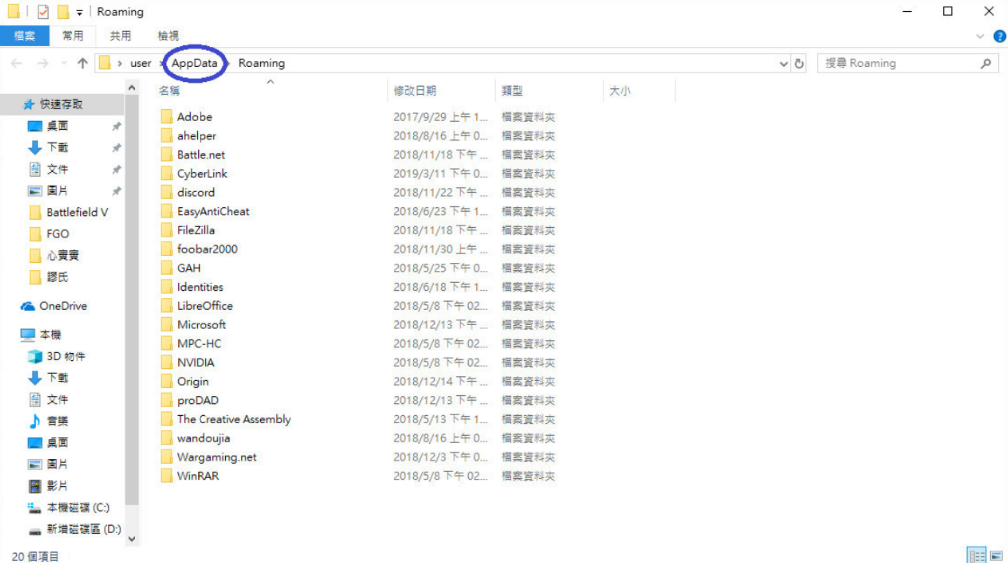
9.進入Local資料夾。
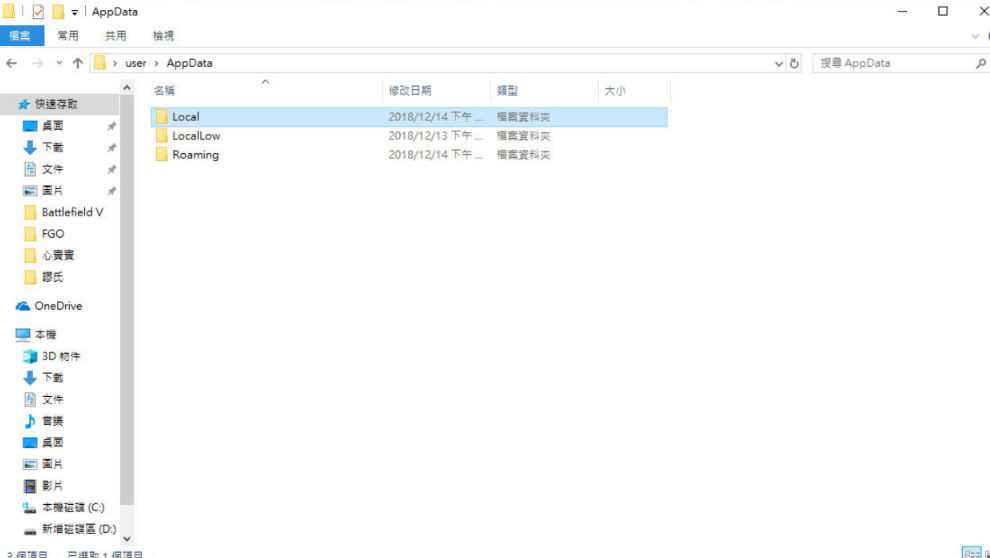
10.刪除Origin資料夾。

11.重新開啟電腦。
12.把你的遊戲修復。
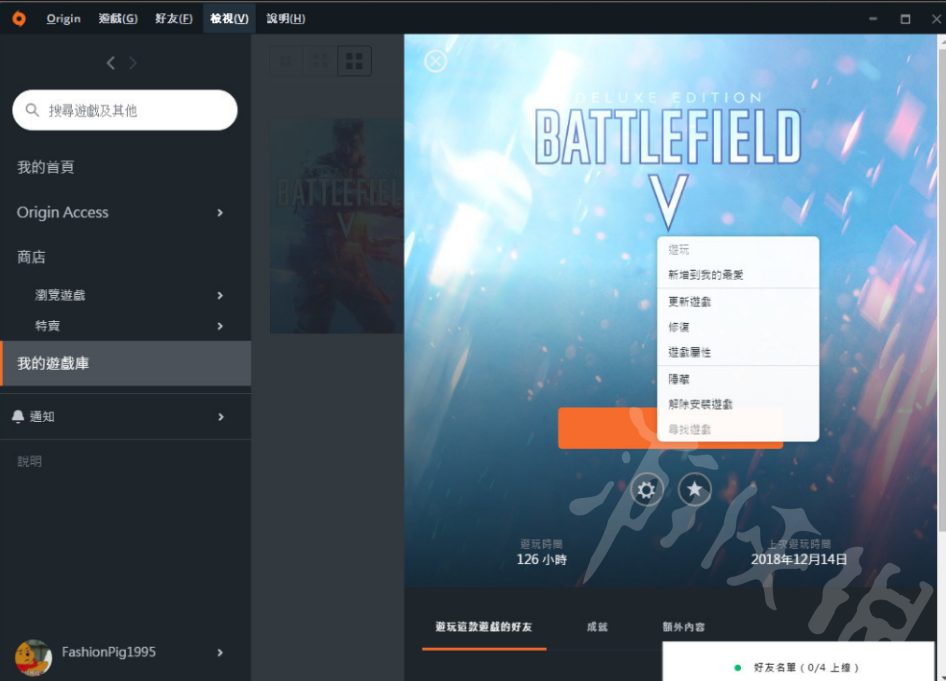
13.確認是否成功。
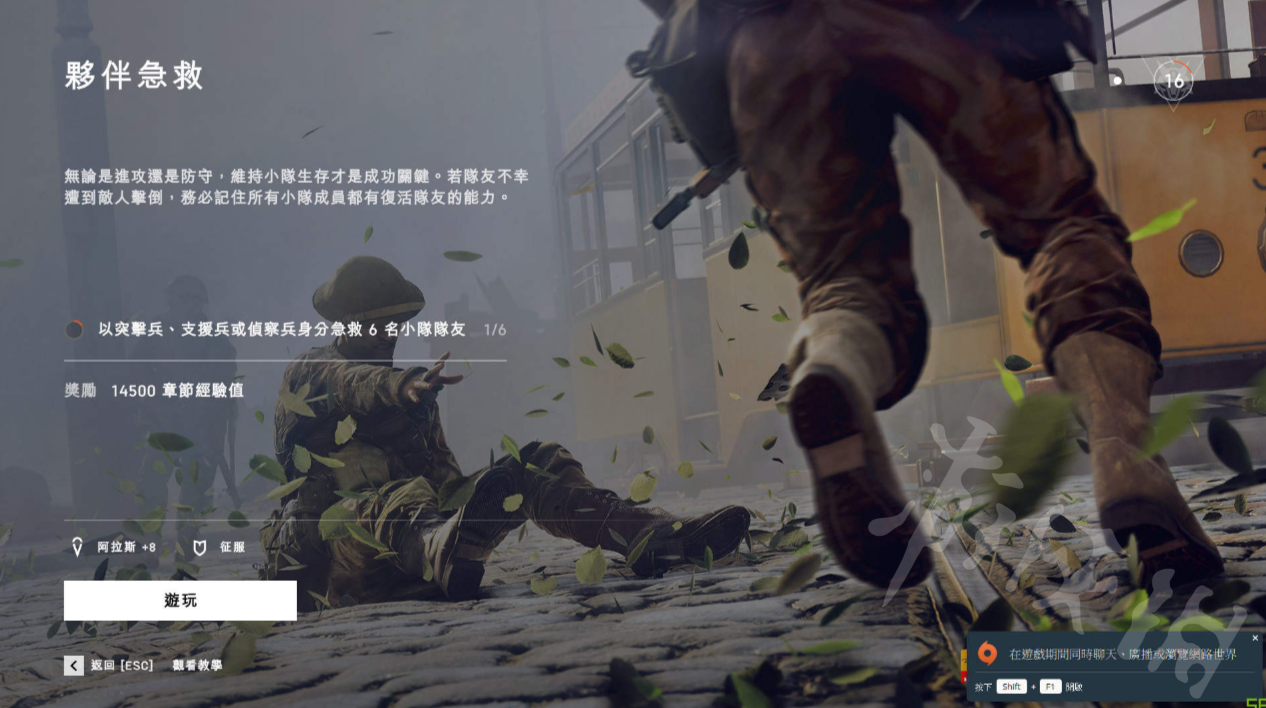
來源:遊俠網